QQ音乐是最流行的音乐平台之一,很多人都在使用,如果遇见Win10电脑中QQ音乐听不了是怎么回事?
主要症状
QQ音乐歌曲无法播放,歌曲名变成红字,提示”请检查声卡是否安装“
可能原因
1. 相关声音服务未开启
2. 电脑声卡驱动缺损
解决方案 WIN10
方案一:开启相关服务
1. 点击电脑右下角的Windows图标,然后选择【设置】:
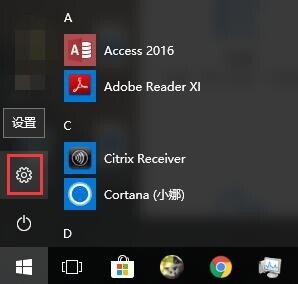
在【搜索框】输入“查看本地服务”并按【回车键】:
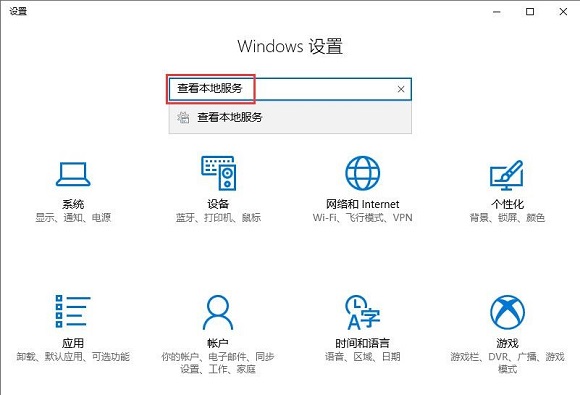
2. 然后在右侧找到【windows audio】服务并双击。
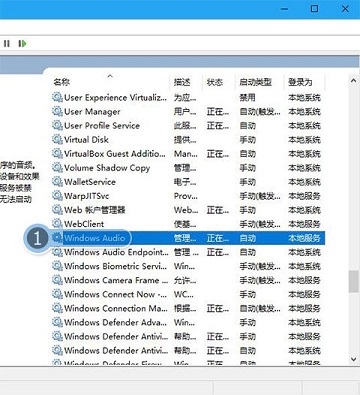
3. 在出现的属性中,【启动类型】选择【自动】,【服务状态】选择【启动】,点击下方【确定】,如下图所示:
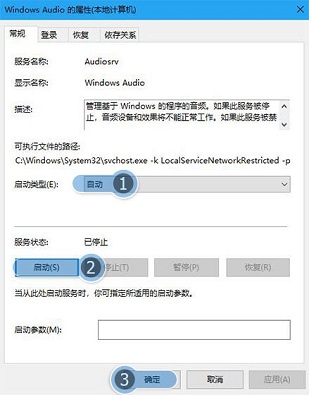
方案二:安装声卡驱动
1. 打开【驱动人生】(如果没有安装,请使用【电脑管家】→【软件管理】下载),进行硬件驱动检测:
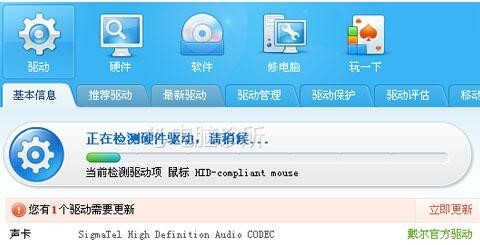
2. 检测后,点击【推荐驱动】,勾选【声卡】,右键【手动安装驱动】:
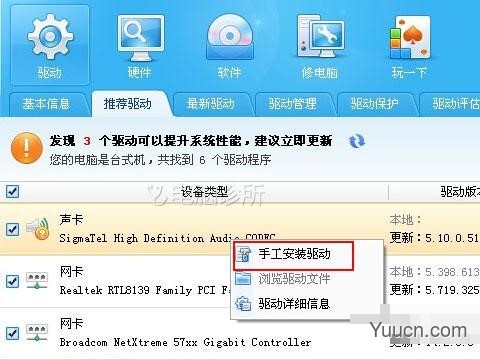
3. 正在安装:

4. 按安装步骤提示(不同声卡安装过程不同,本文以sigmatel audio为例),完成声卡驱动安装:

5. 声卡驱动安装完成后,重新启动电脑
以上内容就是Win10电脑中QQ音乐听不了的解决办法,如果还有什么疑问,随时腾讯电脑管家找到解决方法。
*电脑诊所声明:本篇自助攻略系电脑诊所原创,未经许可,谢绝转载